구글지도
구글지도로 길찾기와 장소 탐색을 한 번에!
로드뷰로 목적지를 미리 확인하고 더 스마트한 여행을 시작하세요.
구글지도 활용법 완벽 정리: 로드뷰, CCTV, 자주 묻는 질문까지
구글지도는 전 세계에서 가장 많이 사용되는 지도 서비스 중 하나로, 길 찾기부터 장소 탐색까지 다양한 용도로 활용됩니다.
특히 로드뷰(Street View) 기능은 사용자가 실제 거리 모습을 생생하게 확인할 수 있도록 도와줍니다.
이번 글에서는 구글지도의 주요 활용 방법과 자주 묻는 질문들을 정리해 보았습니다.
구글지도 주요 기능 완벽 가이드
구글지도(Google Maps)는 단순한 길찾기 앱이 아닌, 다양한 기능을 통해 우리의 일상과 여행을 더 편리하게 만들어주는 필수 도구입니다.
이번 글에서는 구글지도의 주요 기능을 자세히 살펴보고, 활용 방법까지 함께 알아보겠습니다.
📌 1. 전 세계 지도 및 장소 정보 제공
전 세계를 손안에서 탐색
구글지도는 220개 이상의 국가와 지역을 포함하며, 상세한 지도를 제공합니다. 이로 인해 어디에서든 길을 찾고, 주변의 주요 장소를 쉽게 확인할 수 있습니다.
장소 정보 탐색
- 상세한 비즈니스 정보: 음식점, 카페, 상점 등 장소의 전화번호, 주소, 영업시간, 메뉴, 가격대 등의 정보를 확인할 수 있습니다.
- 리뷰 및 평점 확인: 사용자 리뷰와 별점 평가를 통해 방문할 장소의 품질을 미리 파악할 수 있습니다.
- 사진과 동영상: 사용자들이 업로드한 사진과 동영상을 통해 장소의 분위기를 시각적으로 확인할 수 있습니다.
🚦 2. 경로 안내 및 내비게이션
이동 수단에 따른 경로 제공
- 운전 경로: 목적지까지 가장 빠르고 효율적인 경로를 안내합니다.
- 대중교통 경로: 지하철, 버스, 기차 등의 실시간 스케줄과 경로를 보여줍니다.
- 도보 및 자전거 경로: 도보나 자전거를 이용하는 사용자들을 위해 최적의 길을 제공합니다.
실시간 내비게이션
- 음성 안내: 운전 중 화면을 보지 않아도 길 안내를 받을 수 있습니다.
- 실시간 교통 정보: 교통 체증, 사고, 도로 폐쇄 등의 정보를 실시간으로 업데이트하여 최적의 경로를 제공합니다.
- 주차 정보: 목적지 주변의 주차 가능 여부와 주차장 정보를 제공하여 편리함을 더합니다.





구글지도 로드뷰 활용법: 완벽 가이드
구글지도의 로드뷰(Street View)는 실제 거리의 모습을 360도 이미지로 제공하는 기능으로, 방문할 장소를 사전에 탐색하거나 길을 찾을 때 매우 유용합니다.
이 기능은 장소 탐색, 여행 계획, 부동산 확인 등 다양한 용도로 활용될 수 있습니다.
이번 글에서는 로드뷰의 특징과 활용법을 단계별로 자세히 설명합니다.
🌍 로드뷰란?
로드뷰는 구글카(Google Car)와 구글 바이크(Google Bike)가 거리와 도로를 따라 촬영한 이미지를 기반으로 만들어진 기능입니다.
사용자는 마치 그 장소에 있는 것처럼 주변 환경을 실감 나게 탐색할 수 있습니다.
📱 모바일에서 로드뷰 활용법
1. Google 지도 앱 실행
스마트폰에서 Google 지도 앱을 실행합니다. 앱이 없으면 Play 스토어(Android)나 App Store(iOS)에서 다운로드하세요.
2. 장소 검색
상단 검색창에 방문하고자 하는 장소 이름, 주소, 혹은 특정 위치를 입력합니다.
3. 장소 선택
검색 결과에서 해당 장소를 선택하면 하단에 장소 정보 카드가 나타납니다.
4. 로드뷰 실행
- 장소 정보 카드에서 로드뷰 이미지를 클릭하거나, 로드뷰 아이콘(파란색 원형)을 탭합니다.
- 로드뷰 화면이 열리며 해당 장소를 360도로 탐색할 수 있습니다.
5. 화면 탐색
- 드래그: 손가락으로 화면을 드래그하여 상하좌우를 둘러볼 수 있습니다.
- 화살표 탭: 화면에 표시된 화살표를 탭하여 도로를 따라 이동합니다.
💻 PC에서 로드뷰 활용법
1. Google 지도 접속
웹 브라우저에서 Google 지도를 엽니다.
2. 장소 검색
상단 검색창에 방문할 장소나 주소를 입력하고 엔터를 누릅니다.
3. 로드뷰 아이콘 사용
- 화면 오른쪽 하단에 있는 노란색 사람 아이콘(페그맨)을 클릭합니다.
- 이 아이콘을 파란 선이 표시된 도로 위로 드래그 앤 드롭합니다.
- 파란 선은 로드뷰를 사용할 수 있는 도로를 의미합니다.
- 아이콘을 놓으면 로드뷰 화면이 열립니다.
4. 화면 탐색
- 마우스 드래그: 화면을 클릭하고 드래그하여 주위를 둘러봅니다.
- 화살표 클릭: 도로 위에 표시된 화살표를 클릭하면 원하는 방향으로 이동할 수 있습니다.
🗺 로드뷰 활용 사례
1. 여행 계획
- 방문 예정 장소와 주변 환경을 미리 탐색하여 여행 동선을 효율적으로 설계할 수 있습니다.
- 호텔, 관광 명소, 식당 등의 외관과 위치를 확인하여 시간을 절약합니다.
2. 부동산 탐색
- 구매나 임대하려는 부동산의 주변 환경을 사전에 확인합니다.
- 인근 교통 상황, 편의시설, 분위기 등을 파악하여 현장 방문 전에 중요한 정보를 얻을 수 있습니다.
3. 길 찾기
- 목적지 주변의 랜드마크와 건물 외관을 확인하여 현장에서 길을 잃는 것을 방지합니다.
- 대중교통이나 차량을 이용하는 경우, 정확한 하차 지점과 경로를 사전에 점검할 수 있습니다.
4. 교육 및 학습
- 학생들이 특정 지역의 지리적 특성을 배우거나, 역사를 탐구하는 데 활용됩니다.
- 관광지, 박물관 등의 외관을 학습 목적으로 탐색할 수 있습니다.





🔍 로드뷰 사용 시 알아두면 좋은 팁
파란 선과 점의 차이
- 파란 선: 도로에서 로드뷰를 사용할 수 있는 구역.
- 파란 점: 특정 위치(명소, 건물 등)의 고정된 360도 이미지 제공.
확대 및 축소
- 로드뷰 화면에서 +/- 버튼을 사용하여 특정 지점을 확대하거나 축소할 수 있습니다.
얼굴 및 개인정보 보호
- 로드뷰에서 사람의 얼굴과 차량 번호판은 자동 흐림 처리됩니다. 추가 흐림 처리가 필요하면 Google에 요청할 수 있습니다.
로드뷰 없는 지역
- 일부 지역은 로드뷰 지원이 제한될 수 있습니다. 이는 촬영 일정, 개인정보 보호 규정, 또는 지역의 특수 상황 때문일 수 있습니다.
✨ 로드뷰를 활용하는 이유
- 현장 방문 없이 사전 정보 수집: 시간을 절약하고 계획을 세우는 데 유리합니다.
- 생생한 탐색 경험 제공: 단순한 지도보다 더 생동감 있고 현실감 있는 탐색이 가능합니다.
- 다양한 용도 지원: 개인 여행, 비즈니스 탐색, 부동산 검색, 학습 등 여러 분야에서 유용합니다.
🔍 4. 탐색 및 검색 기능
주변 장소 탐색
구글지도는 사용자의 위치를 기준으로 가까운 음식점, 카페, 주유소, 약국 등 다양한 장소를 추천합니다.
- 음식점 추천: 음식 카테고리와 리뷰를 바탕으로 사용자에게 맞는 음식점을 검색할 수 있습니다.
- 활동 장소 검색: 헬스장, 공원, 명소 등 특정 활동에 적합한 장소를 쉽게 찾을 수 있습니다.
필터와 검색 옵션
- 필터 사용: 가격대, 별점, 영업시간 등 다양한 필터를 통해 원하는 장소를 빠르게 찾을 수 있습니다.
- 키워드 검색: 특정 키워드를 입력하면 관련 장소를 정확히 추천받을 수 있습니다.
🗺 5. 내 지도 만들기
구글지도의 내 지도 기능은 사용자가 자신만의 맞춤형 지도를 제작하고 활용할 수 있는 도구입니다.
- 관심 장소 표시: 방문 예정인 장소를 핀으로 표시하여 나만의 지도 제작 가능.
- 사진 및 동영상 추가: 장소와 관련된 멀티미디어 자료를 첨부하여 더욱 구체적인 정보를 기록.
- 공유 및 협업: 제작한 지도를 다른 사람들과 공유하거나 함께 편집할 수 있어 여행 계획에 적합합니다.
🌟 6. 오프라인 지도 및 데이터 절약 기능
오프라인 지도
- 다운로드 기능: 특정 지역의 지도를 다운로드하여 인터넷 연결 없이도 사용할 수 있습니다.
- 여행자 필수 기능: 해외 여행 중 데이터 요금 걱정 없이 길을 찾을 수 있는 유용한 도구.
데이터 절약 모드
네트워크 환경이 불안정하거나 데이터 사용량을 줄이고자 할 때 유용한 모드로, 지도의 세부 정보를 간소화하여 데이터 소모를 줄입니다.
🛠 7. 추가 기능
실시간 위치 공유
- 친구나 가족과 현재 위치를 실시간으로 공유하여 만남이 편리해집니다.
- 위치 공유 시간은 사용자가 직접 설정할 수 있어 개인 정보 보호도 가능합니다.
라이브 뷰(Live View)
- 증강현실(AR)을 활용하여 실제 거리 위에 화살표와 방향 지시를 표시해, 길 찾기를 더욱 직관적으로 도와줍니다.




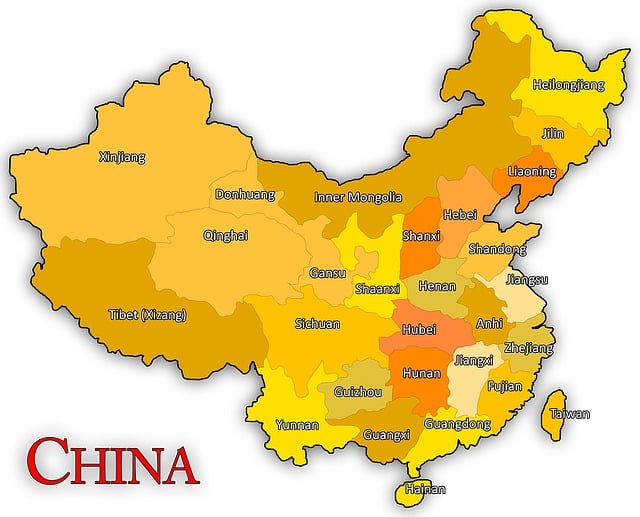
자주 묻는 질문 (FAQ)
Q1. 로드뷰와 CCTV의 차이점은 무엇인가요?
- 로드뷰는 360도로 촬영된 사진을 기반으로 한 서비스이며, 실시간 CCTV 영상은 지원하지 않습니다. 다만, 교통 상황은 실시간 데이터로 업데이트됩니다.
Q2. 로드뷰 이미지는 얼마나 자주 업데이트되나요?
- 로드뷰 이미지는 지역과 촬영 일정에 따라 다릅니다. 주요 도시는 자주 업데이트되지만, 외곽 지역은 시간이 더 걸릴 수 있습니다.
Q3. 로드뷰에서 장소 내부도 볼 수 있나요?
- 일부 비즈니스와 명소는 내부 로드뷰를 제공합니다. 이는 해당 장소 소유자가 직접 이미지를 업로드했을 경우 가능합니다.
Q4. 로드뷰에서 개인정보는 어떻게 보호되나요?
- 구글은 로드뷰에서 얼굴, 차량 번호판 등을 자동으로 흐리게 처리하며, 추가적인 요청이 있을 경우 흐리게 처리할 수 있습니다.
Q5. 로드뷰를 사용할 수 없는 지역도 있나요?
- 네, 일부 지역은 개인정보 보호나 촬영 제한 등의 이유로 로드뷰 서비스가 제공되지 않을 수 있습니다.
구글지도의 다양한 기능과 활용법을 이해하면 길 찾기부터 장소 탐색까지 훨씬 더 편리하게 이용할 수 있습니다.
특히 로드뷰 기능은 장소를 미리 확인하는 데 탁월하며, 효율적인 여행 계획에도 큰 도움이 됩니다.
자주 묻는 질문을 참고하여 궁금증을 해결하고 구글지도를 활용해 보세요!






댓글